शटडाउन कमांड एक कमांड प्रॉम्प्ट कमांड है जो आपके कंप्यूटर को पावर ऑफ, रीस्टार्ट, लॉग ऑफ या हाइबरनेट करता है। उसी का उपयोग उस कंप्यूटर को दूरस्थ रूप से शट डाउन या पुनरारंभ करने के लिए किया जा सकता है जिस तक आपकी पहुंच नेटवर्क पर है।
कुछ मायनों में, यह लॉगऑफ कमांड के समान है।
शटडाउन कमांड उपलब्धता
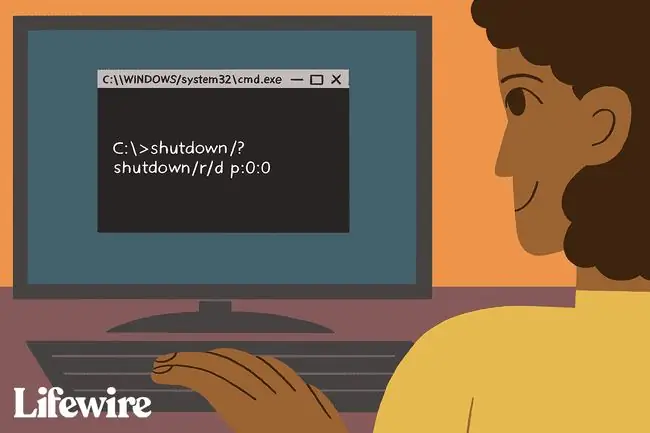
शटडाउन कमांड विंडोज 11, विंडोज 10, विंडोज 8, विंडोज 7, विंडोज विस्टा और विंडोज एक्सपी ऑपरेटिंग सिस्टम में कमांड प्रॉम्प्ट से उपलब्ध है।
शटडाउन कमांड सिंटेक्स
कमांड निम्नलिखित सिंटैक्स का अनुसरण करता है:
शटडाउन [ /i | /एल | /एस | /आर | /जी | /ए | /पी | /एच | /ई | /o] [ /हाइब्रिड] [ /f] [ /m \\ कंप्यूटर नाम] [ /t xxx] [ /d [ p: | u: ] xx : yy] [/c " टिप्पणी " ] [/? ]
यदि आप कमांड सिंटैक्स को पढ़ना नहीं जानते हैं, तो नीचे इसका मतलब क्या है इसका एक ब्रेकडाउन है।
कुछ कमांड स्विच और अन्य सिंटैक्स की उपलब्धता ऑपरेटिंग सिस्टम से ऑपरेटिंग सिस्टम में भिन्न हो सकती है।
| शटडाउन कमांड विकल्प | |
|---|---|
| आइटम | विवरण |
| /मैं | यह शटडाउन विकल्प रिमोट शटडाउन डायलॉग दिखाता है, जो कमांड में उपलब्ध रिमोट शटडाउन और रीस्टार्ट सुविधाओं का ग्राफिकल संस्करण है। /i स्विच दिखाया गया पहला स्विच होना चाहिए और अन्य सभी विकल्पों पर ध्यान नहीं दिया जाएगा। |
| /एल | यह विकल्प वर्तमान मशीन पर वर्तमान उपयोगकर्ता को तुरंत लॉग ऑफ कर देगा। आप दूरस्थ कंप्यूटर से लॉग ऑफ करने के लिए /l विकल्प के साथ /m विकल्प का उपयोग नहीं कर सकते। /d, /t, और /c विकल्प भी / के साथ उपलब्ध नहीं हैं एल. |
| /एस | स्थानीय या /m परिभाषित दूरस्थ कंप्यूटर को बंद करने के लिए शटडाउन कमांड के साथ इस विकल्प का उपयोग करें। |
| /आर | यह विकल्प बंद हो जाएगा और फिर /m में निर्दिष्ट स्थानीय कंप्यूटर या दूरस्थ कंप्यूटर को पुनरारंभ करें। |
| /जी | यह शटडाउन विकल्प /r विकल्प के समान ही कार्य करता है लेकिन रिबूट के बाद किसी भी पंजीकृत एप्लिकेशन को भी पुनरारंभ करेगा। |
| /ए | इस विकल्प का उपयोग लंबित शटडाउन को रोकने या पुनरारंभ करने के लिए करें। /m विकल्प का उपयोग करना याद रखें यदि आप एक लंबित शटडाउन को रोकने की योजना बना रहे हैं या फिर से शुरू करें जिसे आपने दूरस्थ कंप्यूटर के लिए निष्पादित किया है। |
| /पी | यह कमांड विकल्प स्थानीय कंप्यूटर को पूरी तरह से बंद कर देता है। /p विकल्प का उपयोग करना शटडाउन /s /f /t 0 निष्पादित करने के समान है। आप इस विकल्प का उपयोग /t के साथ नहीं कर सकते। |
| /घंटा | इस विकल्प के साथ शटडाउन कमांड को निष्पादित करने से आप जिस कंप्यूटर पर हैं उसे तुरंत हाइबरनेशन में डाल दिया जाता है। रिमोट कंप्यूटर को हाइबरनेशन में डालने के लिए आप /h विकल्प के साथ /m विकल्प का उपयोग नहीं कर सकते हैं, न ही आपके साथ इस विकल्प का उपयोग कर सकते हैं /t, /d , या /c |
| /ई | यह विकल्प शटडाउन इवेंट ट्रैकर में अप्रत्याशित शटडाउन के लिए दस्तावेज़ीकरण को सक्षम बनाता है। |
| /ओ | इस स्विच का उपयोग वर्तमान विंडोज सत्र को समाप्त करने और उन्नत बूट विकल्प मेनू खोलने के लिए करें। इस विकल्प का उपयोग /r के साथ किया जाना चाहिए। /o स्विच विंडोज 8 में नई शुरुआत है। |
| /हाइब्रिड | यह विकल्प शटडाउन करता है और कंप्यूटर को तेज स्टार्टअप के लिए तैयार करता है। /हाइब्रिड स्विच विंडोज 8 में नई शुरुआत है। |
| /f | यह विकल्प चल रहे प्रोग्राम को बिना किसी चेतावनी के बंद करने के लिए बाध्य करता है। /l, /p, और /h विकल्पों को छोड़कर, शटडाउन केका उपयोग नहीं कर रहे हैं /f विकल्प लंबित शटडाउन या पुनरारंभ के बारे में चेतावनी प्रस्तुत करेगा। |
| /एम \\ कंप्यूटर का नाम | यह कमांड विकल्प उस दूरस्थ कंप्यूटर को निर्दिष्ट करता है जिसे आप शटडाउन निष्पादित करना चाहते हैं या फिर से चालू करना चाहते हैं। |
| /टी xxx | यह शटडाउन कमांड के निष्पादन और वास्तविक शटडाउन या पुनरारंभ के बीच का समय, सेकंड में है। समय 0 (तुरंत) से लेकर 315360000 (10 वर्ष) तक कहीं भी हो सकता है। यदि आप /t विकल्प का उपयोग नहीं करते हैं तो 30 सेकंड माना जाता है। /t विकल्प /l, /h, याके साथ उपलब्ध नहीं है /p विकल्प। |
| /डी [ p: | u:] xx :साल | यह पुनरारंभ या बंद करने का एक कारण रिकॉर्ड करता है। p विकल्प एक नियोजित पुनरारंभ या शटडाउन को इंगित करता है और u एक उपयोगकर्ता परिभाषित एक। xx और yy विकल्प क्रमशः शटडाउन या पुनरारंभ के लिए प्रमुख और मामूली कारण निर्दिष्ट करते हैं, जिसकी एक सूची आप बिना विकल्पों के शटडाउन कमांड को निष्पादित करके देख सकते हैं।यदि न तो p और न ही u परिभाषित हैं, तो शटडाउन या पुनरारंभ को अनियोजित के रूप में रिकॉर्ड किया जाएगा। |
| /सी " टिप्पणी" | यह कमांड विकल्प आपको शटडाउन या पुनरारंभ के कारण का वर्णन करते हुए एक टिप्पणी छोड़ने की अनुमति देता है। आपको टिप्पणी के चारों ओर उद्धरण शामिल करना चाहिए। टिप्पणी की अधिकतम लंबाई 512 वर्ण है। |
| /? | शटडाउन कमांड के साथ हेल्प स्विच का उपयोग कमांड के कई विकल्पों के बारे में विस्तृत मदद दिखाने के लिए करें। बिना किसी विकल्प के शटडाउन निष्पादित करना भी कमांड के लिए सहायता प्रदर्शित करता है। |
हर बार विंडोज को शट डाउन या मैन्युअल रूप से पुनरारंभ किया जाता है, शटडाउन कमांड के माध्यम से, कारण, शटडाउन का प्रकार, और [जब निर्दिष्ट किया जाता है] टिप्पणी सिस्टम लॉग इन इवेंट व्यूअर में दर्ज की जाती है। प्रविष्टियों को खोजने के लिए USER32 स्रोत द्वारा फ़िल्टर करें।
पुनर्निर्देशन ऑपरेटर का उपयोग करके शटडाउन कमांड के आउटपुट को फाइल में सेव करें।
शटडाउन कमांड उदाहरण
यहां कुछ उदाहरण दिए गए हैं जो दिखाते हैं कि शटडाउन कमांड का उपयोग कैसे किया जाता है:
पुनरारंभ करें और कारण रिकॉर्ड करें
शटडाउन /आर /डी पी:0:0
उपरोक्त उदाहरण में, शटडाउन कमांड उस कंप्यूटर को पुनरारंभ करता है जो वर्तमान में उपयोग किया जा रहा है और अन्य (नियोजित) का कारण रिकॉर्ड करता है। पुनरारंभ /r द्वारा निर्दिष्ट किया गया है, और कारण /d विकल्प के साथ निर्दिष्ट किया गया है, p के साथ यह दर्शाता है कि पुनरारंभ की योजना बनाई गई है और 0:0 एक "अन्य" कारण दर्शाता है।
याद रखें, कंप्यूटर पर बड़े और छोटे कारण कोड को बिना विकल्प के शटडाउन निष्पादित करके और प्रदर्शित होने वाली इस कंप्यूटर टेबल पर कारणों को संदर्भित करके प्रदर्शित किया जा सकता है।
तुरंत लॉग आउट करें
शटडाउन /एल
यहां दिखाए गए शटडाउन कमांड का उपयोग करके, वर्तमान कंप्यूटर तुरंत लॉग ऑफ हो जाता है। कोई चेतावनी संदेश प्रदर्शित नहीं होता है।
दूरस्थ कंप्यूटर बंद करें
शटडाउन /एस /एम \\सर्वर /डी पी:0:0 /सी "टिम द्वारा नियोजित पुनरारंभ"
उपरोक्त शटडाउन कमांड उदाहरण में, सर्वर नामक एक दूरस्थ कंप्यूटर अन्य (नियोजित) के रिकॉर्ड किए गए कारण के साथ बंद हो जाता है। एक टिप्पणी भी टिम द्वारा नियोजित पुनरारंभ के रूप में दर्ज की गई है। चूंकि /t विकल्प के साथ कोई समय निर्दिष्ट नहीं है, शटडाउन कमांड निष्पादित करने के 30 सेकंड बाद सर्वर पर शटडाउन शुरू हो जाएगा।
स्थानीय कंप्यूटर को शट डाउन करें
शटडाउन /एस /टी 0
इस शटडाउन कमांड का उपयोग स्थानीय कंप्यूटर को तुरंत बंद करने के लिए किया जाता है क्योंकि हमने शटडाउन /t विकल्प के साथ शून्य का समय निर्दिष्ट किया है।
आप इस कमांड में शून्य को कई सेकंड के लिए शटडाउन में देरी करने के लिए 10 में आसानी से बदल सकते हैं, 60 एक मिनट में कंप्यूटर को बंद करने के लिए, आदि।
लंबित शटडाउन रद्द करें
शटडाउन /ए
आखिरकार, इस अंतिम उदाहरण में, शटडाउन कमांड को पूरा होने से पहले ही रद्द कर दिया जाता है। यह किसी भी पुनरारंभ या शटडाउन कमांड पर लागू होता है। आप इसका उपयोग कुछ रद्द करने के लिए कर सकते हैं जैसे कि अब से दो मिनट के लिए निर्धारित समयबद्ध पुनरारंभ।
शटडाउन कमांड और विंडोज 8
Microsoft ने विंडोज के पिछले संस्करणों की तुलना में विंडोज 8 को बंद करना अधिक कठिन बना दिया, जिससे कई लोगों को एक कमांड के माध्यम से शट डाउन करने का तरीका खोजने के लिए प्रेरित किया।
आप निश्चित रूप से शटडाउन /p क्रियान्वित करके ऐसा कर सकते हैं, लेकिन कई अन्य हैं, हालांकि अधिक सुलभ, ऐसा करने के तरीके।
कमांड से पूरी तरह बचने के लिए, आप विंडोज 8 के लिए सबसे अच्छा स्टार्ट मेन्यू रिप्लेसमेंट इंस्टॉल कर सकते हैं ताकि कंप्यूटर को शट डाउन और रीस्टार्ट करना आसान हो सके।
विंडोज 10 में स्टार्ट मेन्यू की वापसी के साथ, माइक्रोसॉफ्ट ने फिर से आपके कंप्यूटर को पावर विकल्प के साथ बंद करना आसान बना दिया।






